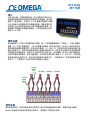HFS DAQ 是一个数据采集系统,用于读取和记录由 HFS
热通量传感器和集成的温度传感器提供的测量值。该仪器
具有 8 个差分通道,支持将 4 个 HFS 整套传感器插入通道
中以记录每个传感器提供的热通量和温度。随机安装的程
序使用户可以选择开始和停止记录传感器提供的数据,切
换查看不同通道的热通量和温度图,以及将数据运行信息
保存为 .csv 文件。
简介
此设备具有 8 个可插入传感器的差分通道。每一个传感器需要使用 2 个通道(一个用于测量热
通量,另一个用于测量温度)。每个热通量传感器有 4 根引出的导线。绞合在一起的红色和白
色导线是热通量传感器导线,应将其插入通道 1、3、5 和 7 中,并且将红色导线连接到每个通
道的正极端子中,将白色导线连接到每个通道的负极端子中。这样应当可得到流过传感器顶部
的热量的正热通量信号,但用户可以通过任何方式定义正、负热通量。绞合在一起的浅蓝色和
红色导线是热电偶导线,用于测量温度。 必须将这些导线插入通道 2、4、6 和 8 中,并且将蓝
色导线连接到正极端子中,将红色导线连接到负极端子中。(这是适用于 T 型热电偶的标准接
线方式。) 下图显示了应当如何将传感器插入设备中。
硬件设置
HFS DAQ
用户手册
要开始安装软件,请先使用此套件中提供的 USB 线将电路连接到计算机。如果在连接设备时
Arduino 驱动程序没有自动安装到计算机中,请按照以下说明执行操作:
软件安装
1号热通
量传感
器导线
1号温度
传感器
导线
2号传感器 3号传感器 4号传感器

将传感器插入设备中后,可使用 USB 线将设备连接计算机。在连接设备后,请确保等待片刻以
便计算机识别设备,然后再打开 HFS DAQ 软件。然后加载位于“HFS DAQ Program”(HFS
DAQ 程序)目录的“release”(发布)文件夹中的“HFS DAQ Program.exe”文件。初始启
动可能需要数秒钟时间。 如果出错,请检查以确保计算机已识别 Arduino 设备以及是先连接设
备后加载程序的。
如果出错,请关闭软件,断开设备,然后重新连接设备,再重新启动软件。如果将设备连接另一
个物理 USB 端口,或许也能解决错误。
加载程序之后,将弹出一个窗口并显示用户界面。 此窗口将提示您输入要记录其数据的传感器
数目。输入要使用的传感器数目(1 到 4 个)。
注意:通道是连续分布的,因此,如果您选择只读取 1 个传感器,它将自动读取插入通道 1 和 2
中的传感器;同样,如果您选择读取 2 个通道,它将读取插入通道 1 和 2 中的第一个传感器,以
及插入通道 3 和 4 中的第二个传感器,依此类推。
单击“Set Number of Channels”(设置通道数目)按钮以进行设置。请确保已将传感器插入要
读取的每个通道中。
选择通道数目后,请输入已插入通道 1 中的传感器的灵敏度,然后为该传感器单击“Set s1”
(设置 s1)按钮。随附的校准证书中提供了每个传感器的灵敏度信息。请勿在此处输入单位。
请只输入数字(例如 9.3 或 0.6),s1 对应通道 1 中的热通量传感器,s2 对应通道 2 中的传感器,
依此类推。
使用本软件
2.
1.
3.
4.
5.
6.
成功安装驱动程序之后,将 U 盘中的“Data Reader Program”(数据读取器程序)文件夹复
制到桌面上。打开此文件夹,然后打开“release”(发布)文件夹,找到标题为“HFS DAQ
Program.exe”的文件并将其打开。
将套件中提供的 U 盘插入计算机
在 Windows 上,单击“开始”,然后搜索“设备管理器”并选中它。
在“端口”或“其他设备”下面找到“USB-SERIAL CH340”或“未知设备”,右键单击,然
后选择“更新驱动程序软件”选项。
要找到它,可右键单击设备,选择“属性”,并依次单击“硬件”选项卡和“属性”按
钮。然后单击“驱动程序”选项卡
选择“浏览计算机以查找驱动程序软件”选项。
导航至 U 盘并选择“Arduino Drivers”(Arduino 驱动程序)。 您可能必须选择其中一个特定
驱动程序,例如“arduino.inf”,但选择此文件夹应该就足够了。
继续操作,并让 Windows 完成安装。

在设置了所有灵敏度之后,可单击“Graph Window”(图形窗口)按钮。此时将会打开一个新
窗口以显示这些数据。
现在,您可以通过一些选项来选择要如何获取数据。单击“Start Data”(开始数据)按钮后,
程序将开始在后台记录由传感器提供的数据。您可以随时暂停数据,并返回到顶部选择“Save
Data”(保存数据)以保存数据。当用户保存数据时,将会在程序所在的同一个文件夹中创建一
个标题为“test.csv”的文件。为防止覆盖此文件,请确保在新数据运行之前将此文件复制到其
他位置。在收集新数据运行信息时,此程序不会新增下一个可用文件名。
您还可以切换不同的通道,以查看每个传感器提供的热通量和温度测量值的绘图。为确保传感器
在工作,您可以将手放在其中一个传感器上,然后观察相应通道的绘图以查看信号。注意:如果
是在较旧的计算机上运行该程序,图中的数据可能会有所延迟。
-
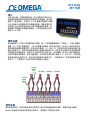 1
1
-
 2
2
-
 3
3